JTrimを使った画像の加工方法をお伝えします。
なお、ここでは、画像の色を変える方法などを、お伝えします。
■ 画像を白黒にグレースケール変換する方法

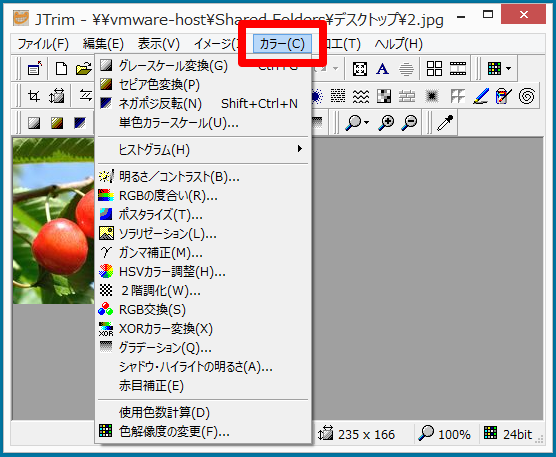
「カラー」→「グレースケール変換」で、画像の色を白黒にグレースケール変換することができます。
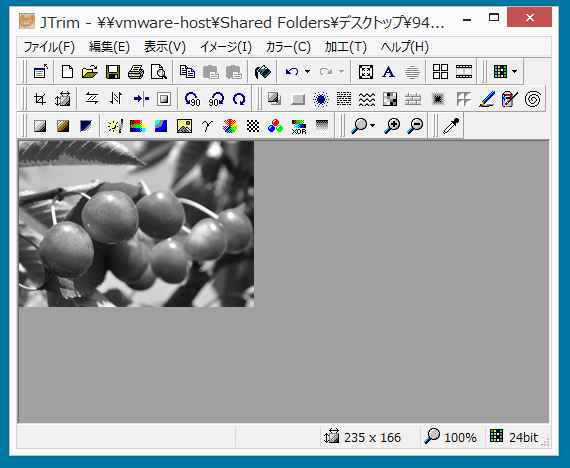
これで完成です。
■ 画像をセピア色に変換する方法

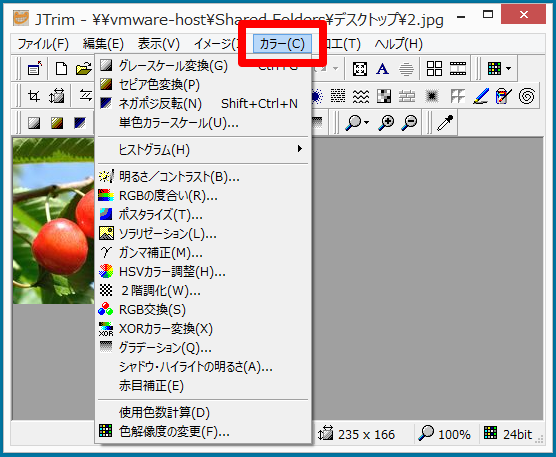
「カラー」→「セピア色変換」で、画像の色をセピア色に変換することができます。
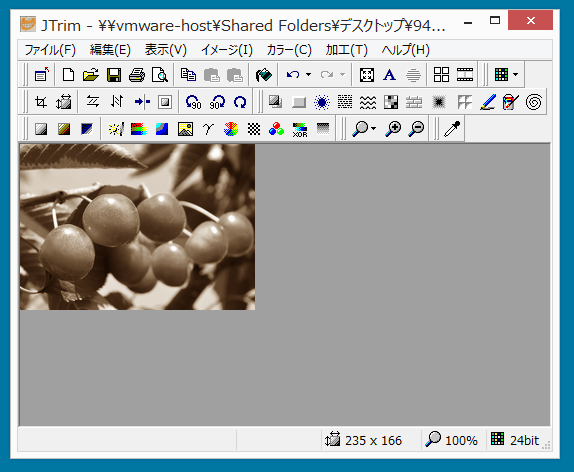
これで完成です。
■ 画像をネガポジ反転する方法

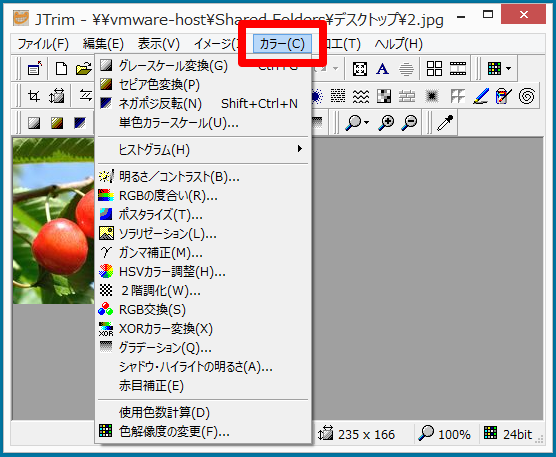
「カラー」→「ネガポジ反転」で、画像の色をネガポジ反転することができます。
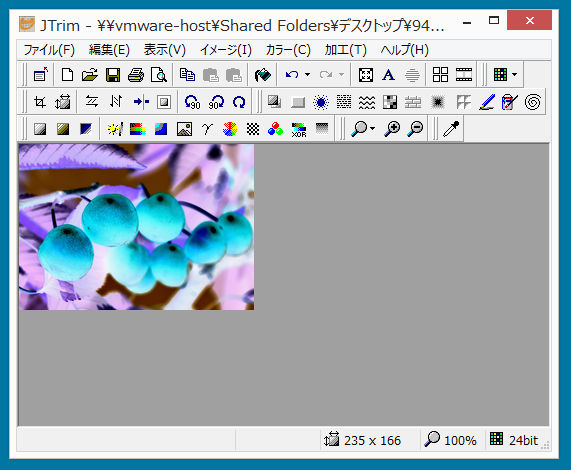
これで完成です。
■ 画像の明るさ・コントラストを調節する方法

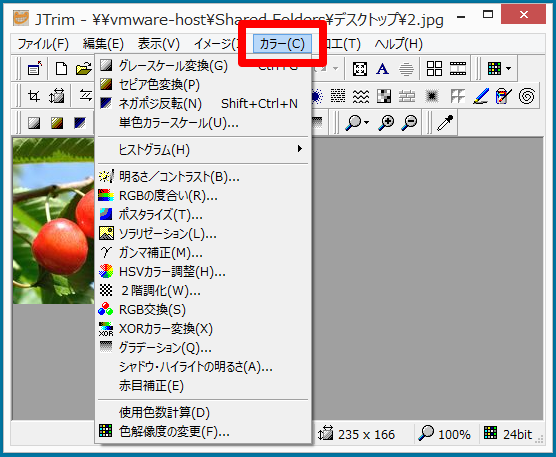
「カラー」→「明るさ/コントラスト」で、画像の色の明るさ・コントラストを調節することができます。
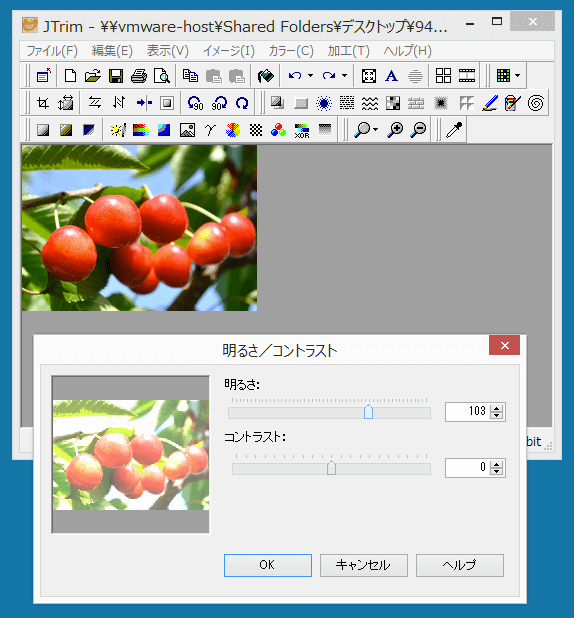
これで完成です。
■ 画像のRGBの度合いを調節する方法

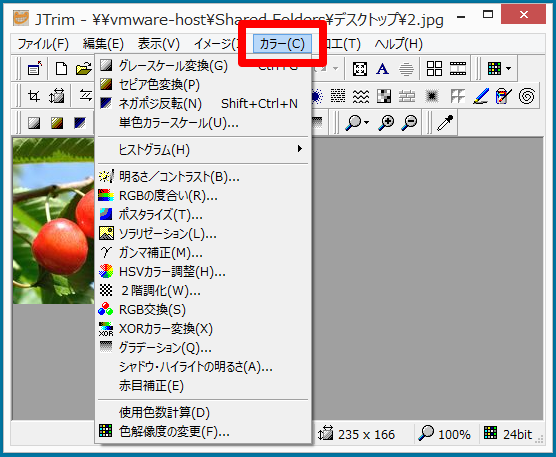
「カラー」→「RGBの度合い」で、画像の色の赤・緑・青のバランスを調節することができます。
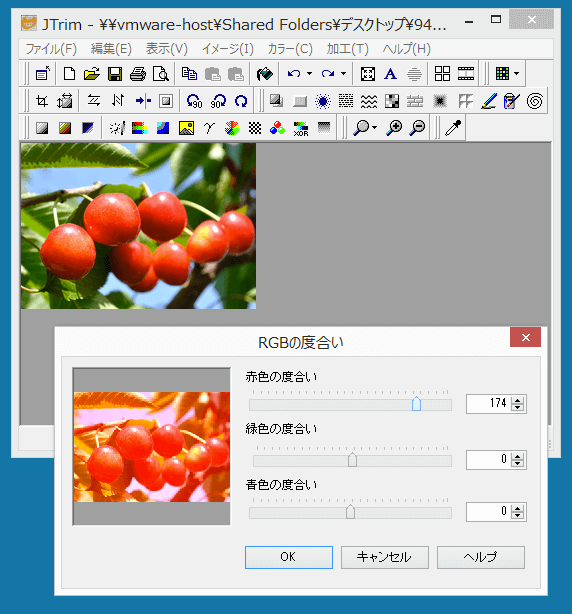
これで完成です。
■ 画像をポスタライズする方法

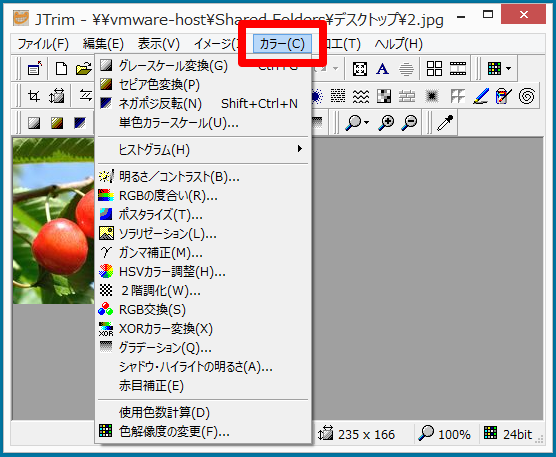
「カラー」→「ポスタライズ」で、画像段階数を減少させ、単調で平板なのイラストのような画像にすることができます。
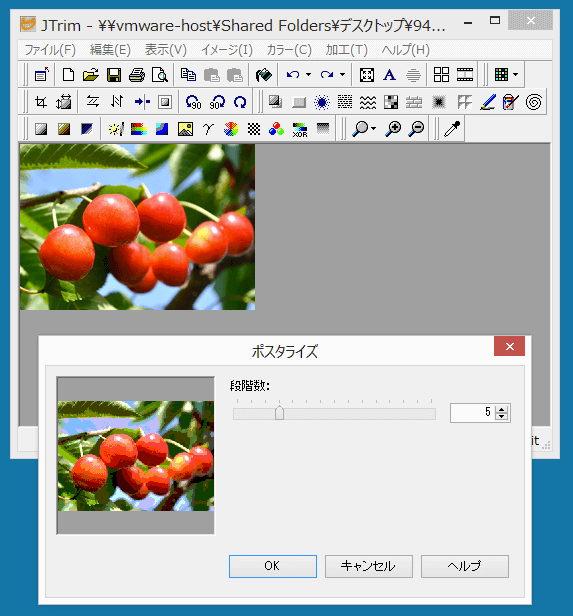
これで完成です。
■ 画像をソラリゼーションする方法

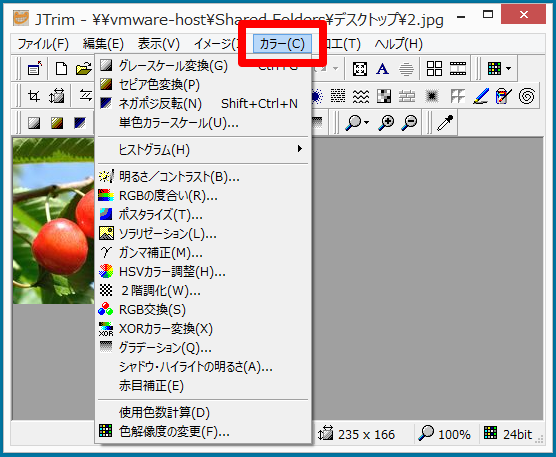
「カラー」→「ソラリゼーション」で、明暗が反転したような画像にすることができます。
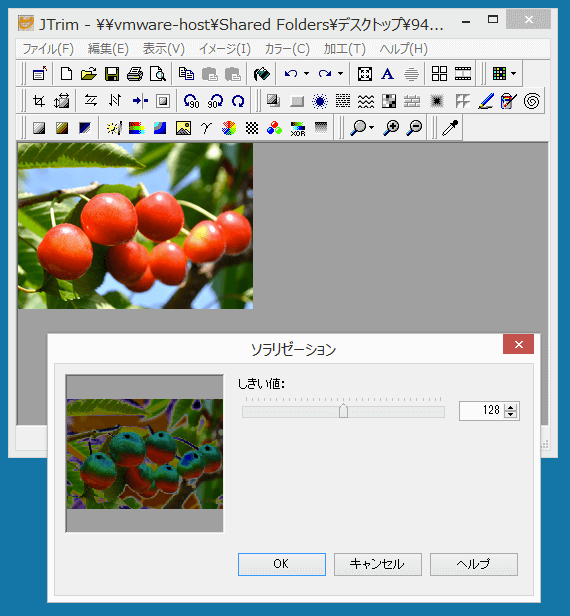
これで完成です。
■ 画像をガンマ補正する方法

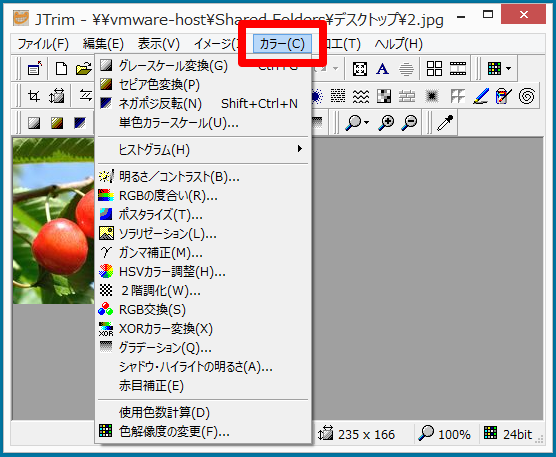
「カラー」→「ガンマ補正」で、濃くはっきりとした、あるいは淡く薄い色合いの画像に調節することができます。
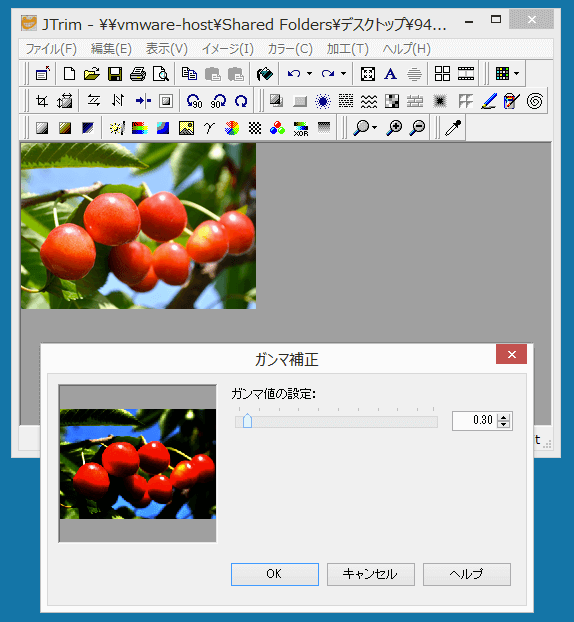
これで完成です。
■ 画像をHSVカラー調整する方法

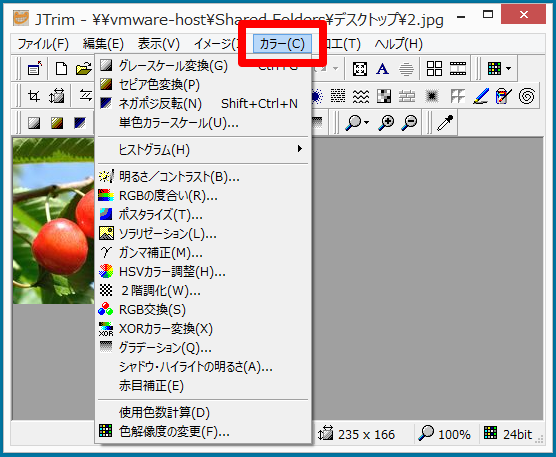
「カラー」→「HSVカラー調整」で、色相・彩度・明度を変えて、まったく違う色合いの画像にすることができます。
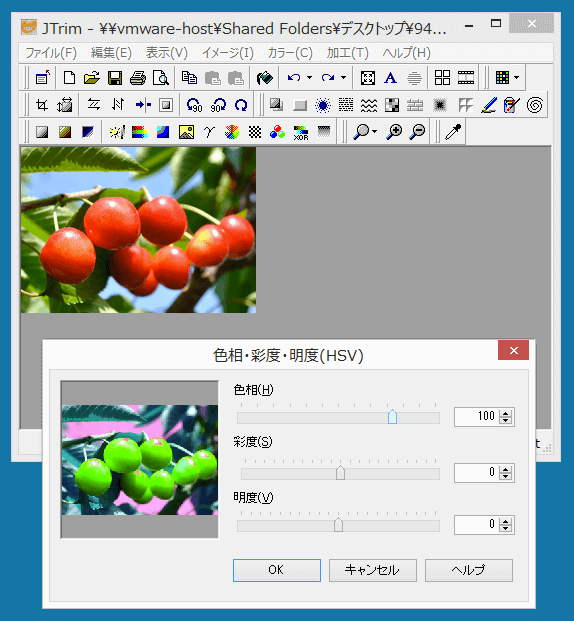
これで完成です。
■ 画像を2階調化する方法

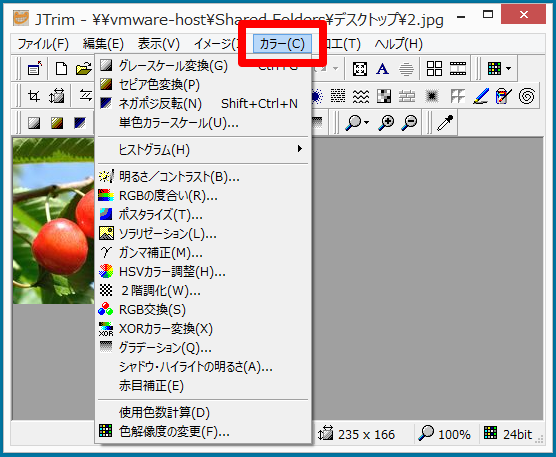
「カラー」→「2階調化」で、コントラストの強いモノクロ画像にすることができます。
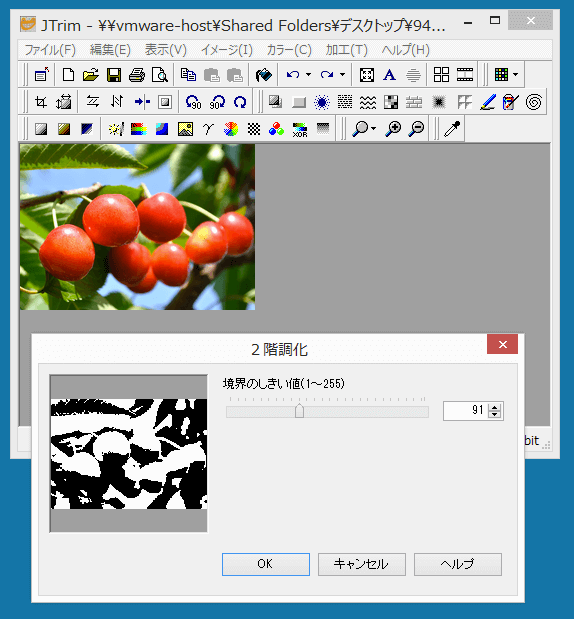
これで完成です。
■ 画像のRGBの度合いを調節する方法

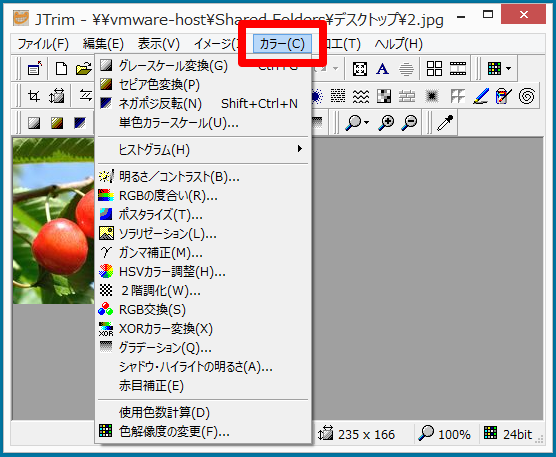
「カラー」→「RGBの度合い」で、画像の色の赤・緑・青のバランスを調節することができます。
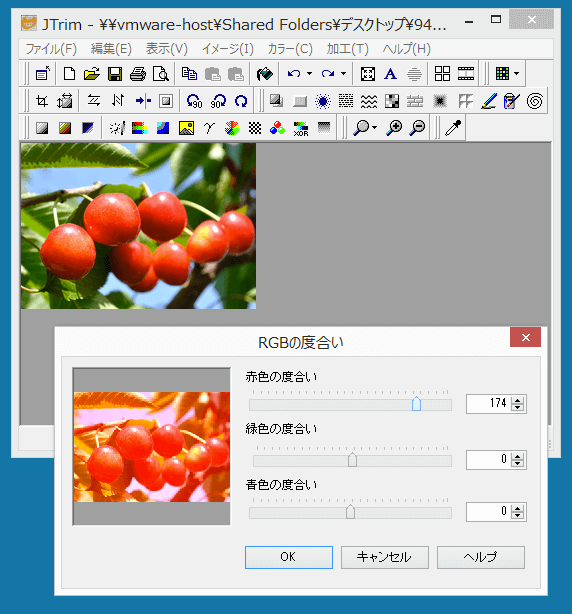
これで完成です。
■ 画像をXORカラー交換する方法

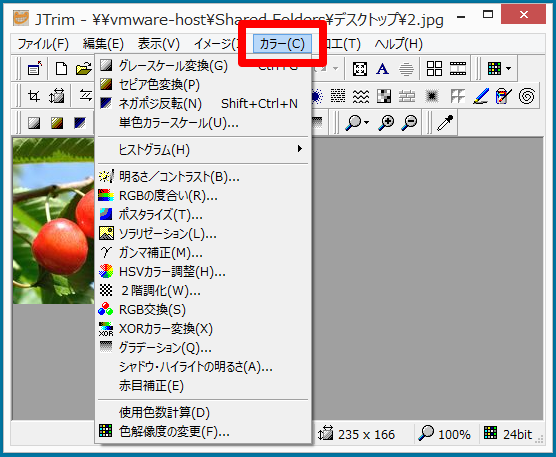
「カラー」→「XORカラー交換」で、画像の色合いを変えることができ、2回繰り返すと元に戻ります。
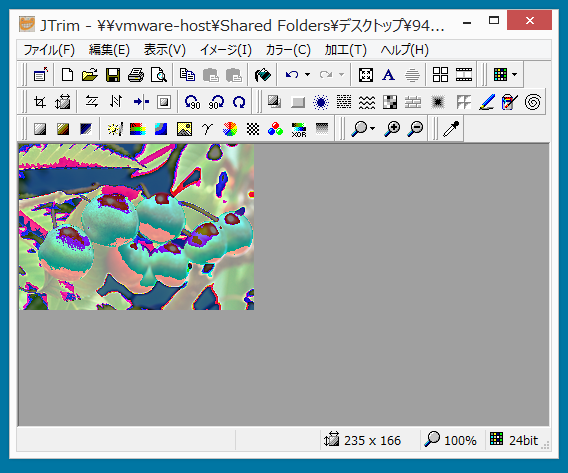
これで完成です。
■ 画像にグラデーションをする方法

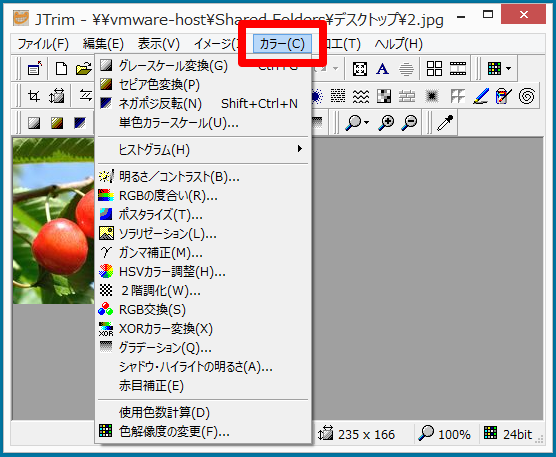
「カラー」→「グラデーション」で、画像にグラデーションをかけることができます。
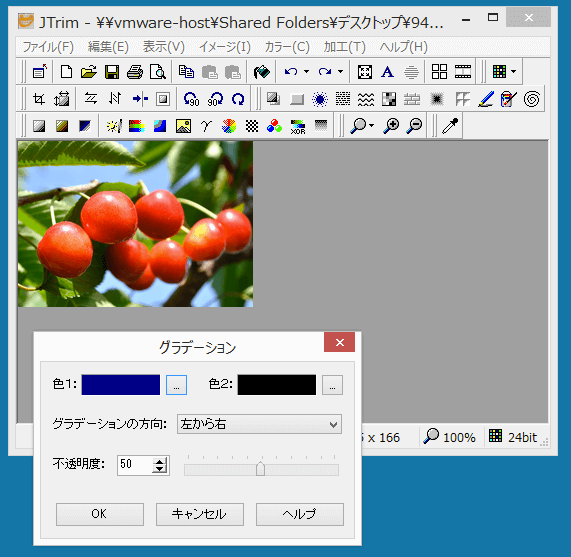
不透明度50、つまり少し透けたグラデーションを、元の画像の上にかけると、このようになります。
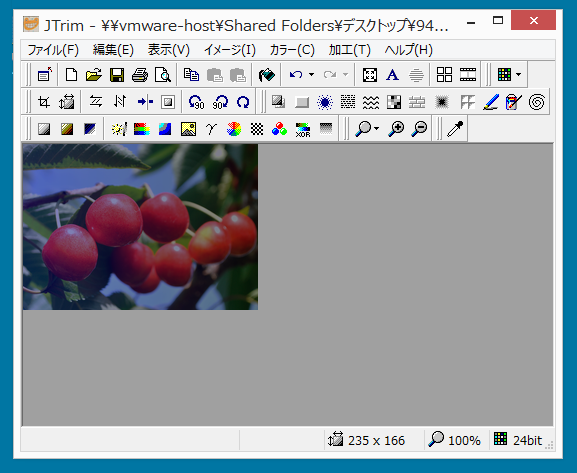
これで完成です。
■ 画像のシャドウ・ハイライトの明るさを調節する方法

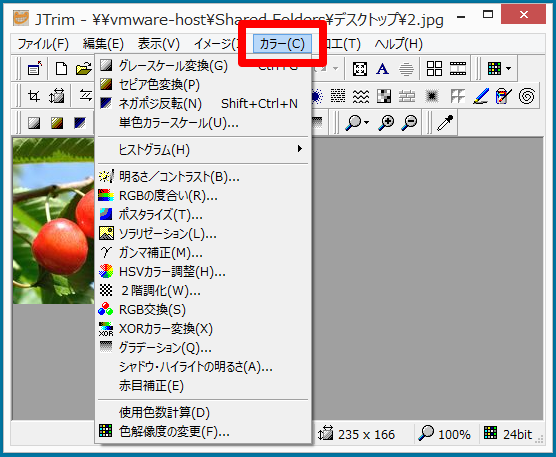
「カラー」→「シャドウ・ハイライトの明るさ」で、画像の暗いところを明るく、明るいところを暗くすることができます。
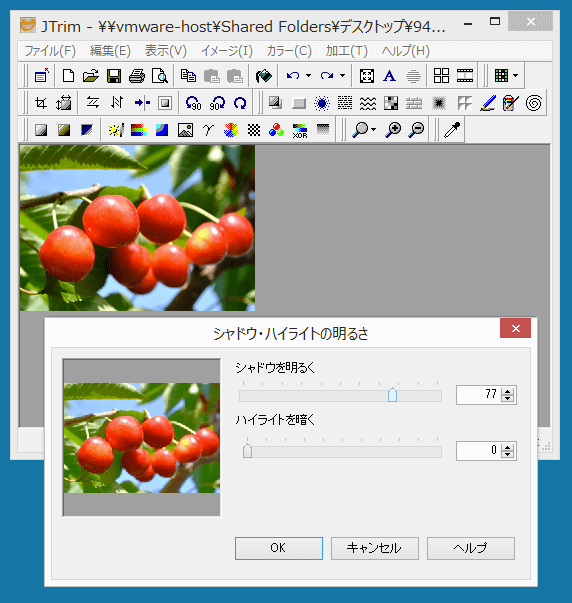
これで完成です。
【よく読まれている関連記事】